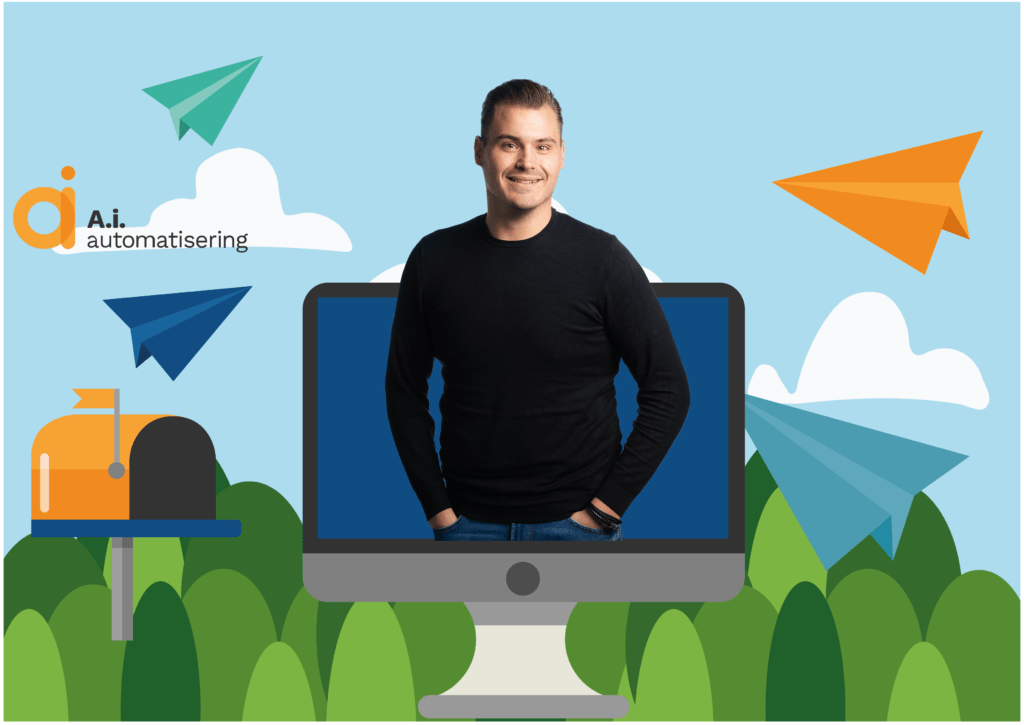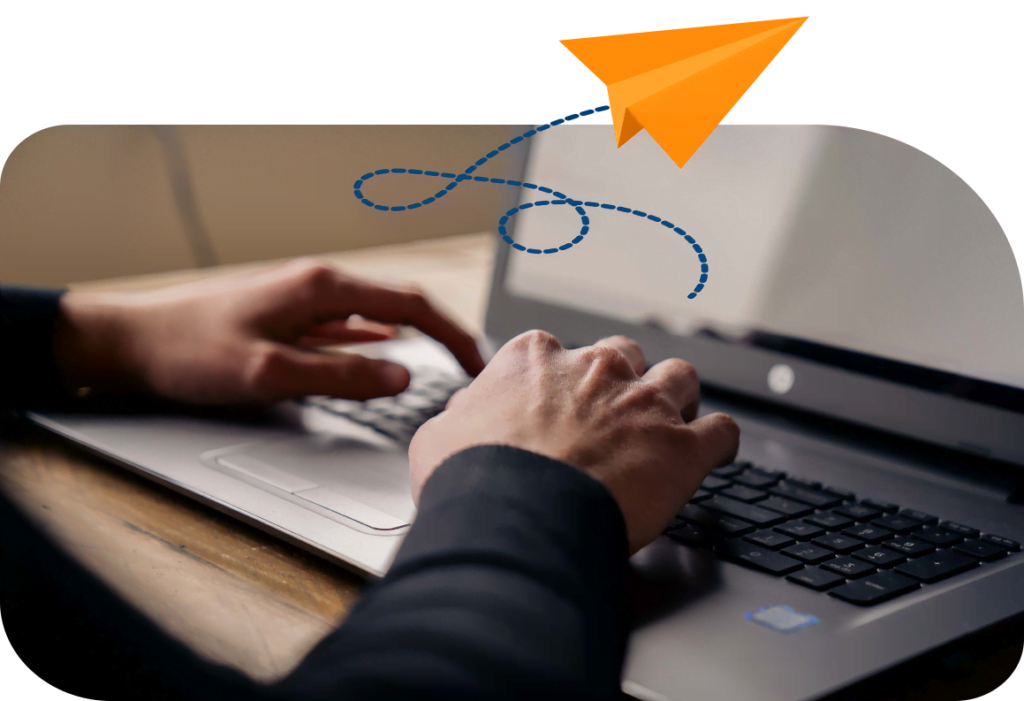Op 1 december 2022 hebben we ons AssuMailbox webinar gehouden. In dit webinar hebben we een kijkje genomen in de mogelijkheden die deze mailbox te bieden heeft.
In onderstaand verslag geven je per hoofdstuk een kleine uitleg over wat we besproken hebben.
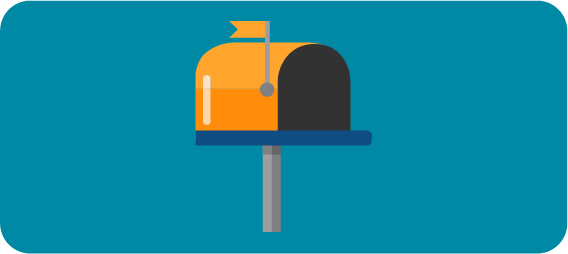
ASSUMAILBOX, JOUW VOORDELEN:
De AssuMailbox is een gratis module van Assu®. Met behulp van de AssuMailbox kun je net zoals je dat met Outlook of andere e-mailprogramma’s kunt al je mails versturen, ontvangen en archiveren.
- niet afhankelijk van Outlook
- gebruik je wel Outlook: AssuMailbox draait naast Outlook
- mails koppelen via e-mailadres of productnummer
WAAR MOET JE OP LETTEN:
Als je met AssuMailbox gaat starten dien je rekening te houden met het volgende:
- de gratis AssuMailbox module aan laten zetten
- AssuMailbox activeren in Assu®
- de AssuMailbox wizard doorlopen
- AssuMailbox accounts beheren
De gratis AssuMailbox module aan laten zetten
Neem contact op met onze support afdeling en geef door dat je gebruik wilt gaan maken van de AssuMailbox module. Onze support afdeling zal de koppeling dan voor je aanzetten.
AssuMailbox aanzetten in Assu®
In Assu® zet je de AssuMailbox als volgt aan:
- Ga links boven in je scherm naar het witte boekje
- Ga naar Instellingen- E-mail
- Zet een vinkje bij “E-mailen via AssuMailbox
- Klik op “Opslaan (& sluiten)”
Ga weer terug naar het witte boekje en ditmaal naar de gebruikersinstellingen. Geef daar aan dat je de AssuMailbox automatisch wilt laten starten bij het opstarten van Assu® en sla op. Sluit nu Assu® af en start weer op.
Waar vind ik de AssuMailbox?
Als je de bovenstaande instellingen goed hebt gezet zie je de AssuMailbox op de volgende plek in Assu®:

De AssuMailbox wizard
Nu je de AssuMailbox aan hebt staan en weer opstart in Assu® zal er een wizard starten om de AssuMailbox te gaan inrichten. Doorloop deze wizard als volgt:
- Vul de juiste gegevens in voor exchange/office 365 of Gmail*
- Vul je account gegevens in (e-mailadres, wachtwoord en weergave naam)
- Geef aan of je nog een account wilt aanleggen
- Klik op Opslaan
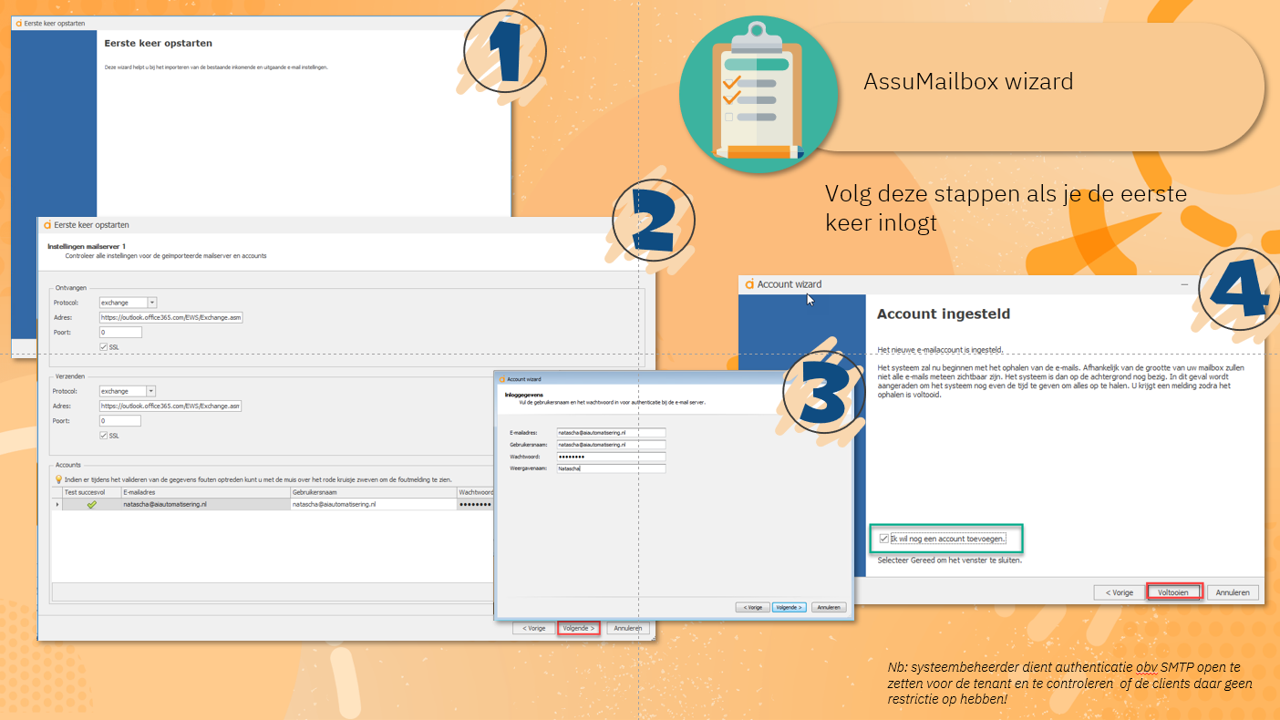
*Let ook even goed op het volgende:
- maak je gebruik van Exchange: vul de URL en poort met gebruikersnaam en wachtwoord handmatig (vraag deze gegevens eventueel op bij je systeembeheerder)
- voor Gmail hoef je geen speciale acties te doen
- Maak je gebruik van Office 365 dan heb je alleen de gebruikersnaam en wachtwoord nodig. De poort en URL worden automatisch gevuld
Je hebt nu je basisgegevens ingevoerd. In de volgende stap laten we je zien hoe je via je account meer informatie kunt invoeren.
AssuMailbox accounts beheren
In de AssuMailbox vind je links bovenaan ook een wit boekje. Klik hier op “Accounts” om je instellingen te beheren. Je ziet hier je eigen account staan, maar je kunt hier ook accounts van je collega’s kwijt als je ooit in hun inbox wilt werken of andere mailbox accounts waar je in wilt kunnen werken.
Je gaat nu je eigen account verder inrichten. Klik hiervoor op je eigen e-mailadres gevolgd door het potloodje.
Je krijgt nu al je account instellingen te zien verdeeld over een aantal tabbladen:
- tabblad algemeen: hierop staan je e-mail adres gegevens (of die van het andere e-mailadres dat je wilt gaan gebruiken)
- tabblad server instellingen: hierop staan de gegevens van je e-mail server
- tabblad instellingen: hierop staan de instellingen waar AssuMailbox mee kan gaan werken
- tabblad account delen: hier kun je accounts delen met je collega’s
Weet je je e-mail gegevens niet? Dan raden we je aan om dit met je systeembeheerder op te nemen omdat dit persoonlijke instellingen zijn waarvan wij niet op de hoogte zijn!
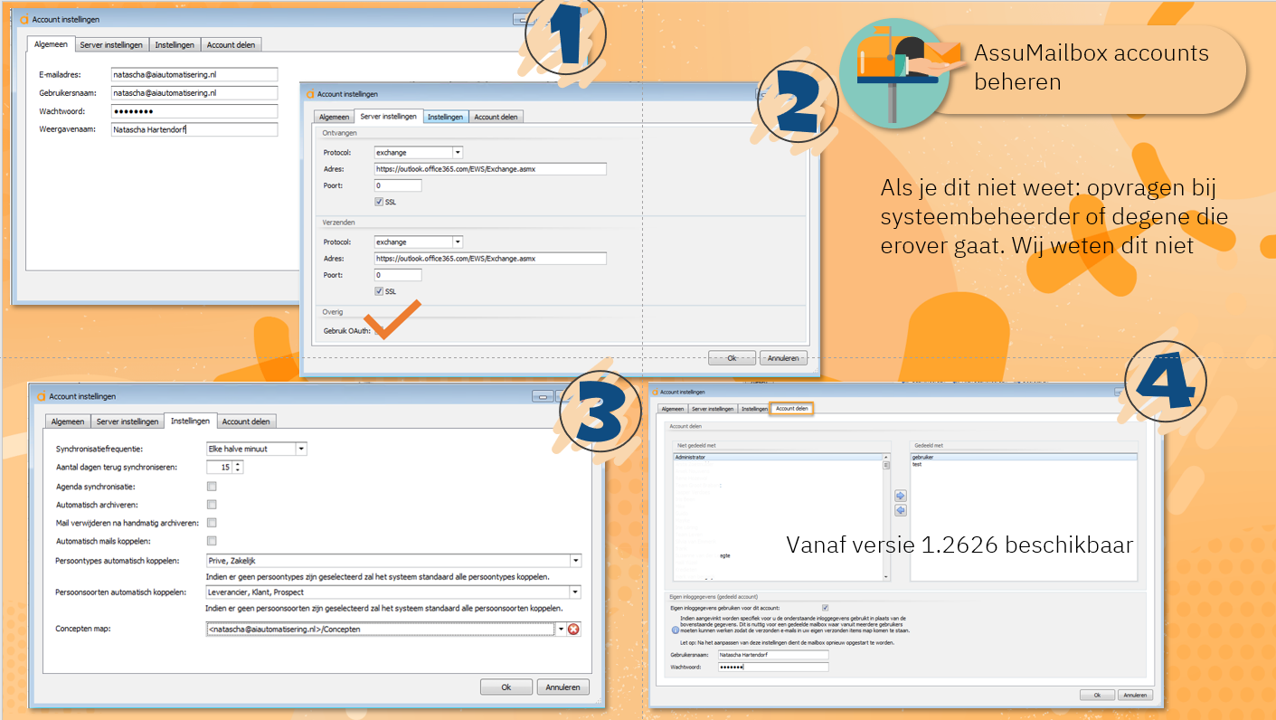
Voor een gedetailleerde uitleg van bovenstaande tabbladen verwijzen we je door naar de Assu® handleiding>>>
WAT KUN JE ERMEE?:
Met de AssuMailbox kun je nagenoeg alles wat je ook met Outlook kunt. In dit webinar hebben we de volgende mogelijkheden besproken:
- archiveren en koppelen (uniek kenmerk/relatie/productnummer)
- onderscheid handmatig/automatisch archiveren
- categoriseren zoals in Outlook
Archiveren en koppelen
AssuMailbox onderscheidt koppelen en archiveren. We zullen beide opties hier uitleggen.
Koppelen in de AssuMailbox:
In de AssuMailbox kun je e-mails koppelen aan een relatienaam, maar ook aan een productnummer (schadenummer, polisnummer, hypotheeknummer etc.).
Na het koppelen blijft de mail bestaan in de AssuMailbox en komt er een koppeltekentje bij te staan zodat je kunt zien dat de mail gekoppeld is. Na 1 keer handmatig koppelen weet de AssuMailbox de volgende keer waar een nieuwe mail bij hoort.

Bij het koppelen van e-mails kun je gebruik maken van de handige optie om een uniek kenmerk te gebruiken. Dit unieke kenmerk regel je in via je sjablonen en is gelijk terug te zien in het documentenarchief als je e-mail daar eenmaal staat.
Lees hier hoe je een uniek kenmerk aanlegt.
Archiveren
Als je gaat archiveren in de Assumailbox dan verdwijnt de mail uit je inbox en wordt deze opgeslagen in het docarchief van de betreffende relatie of product.
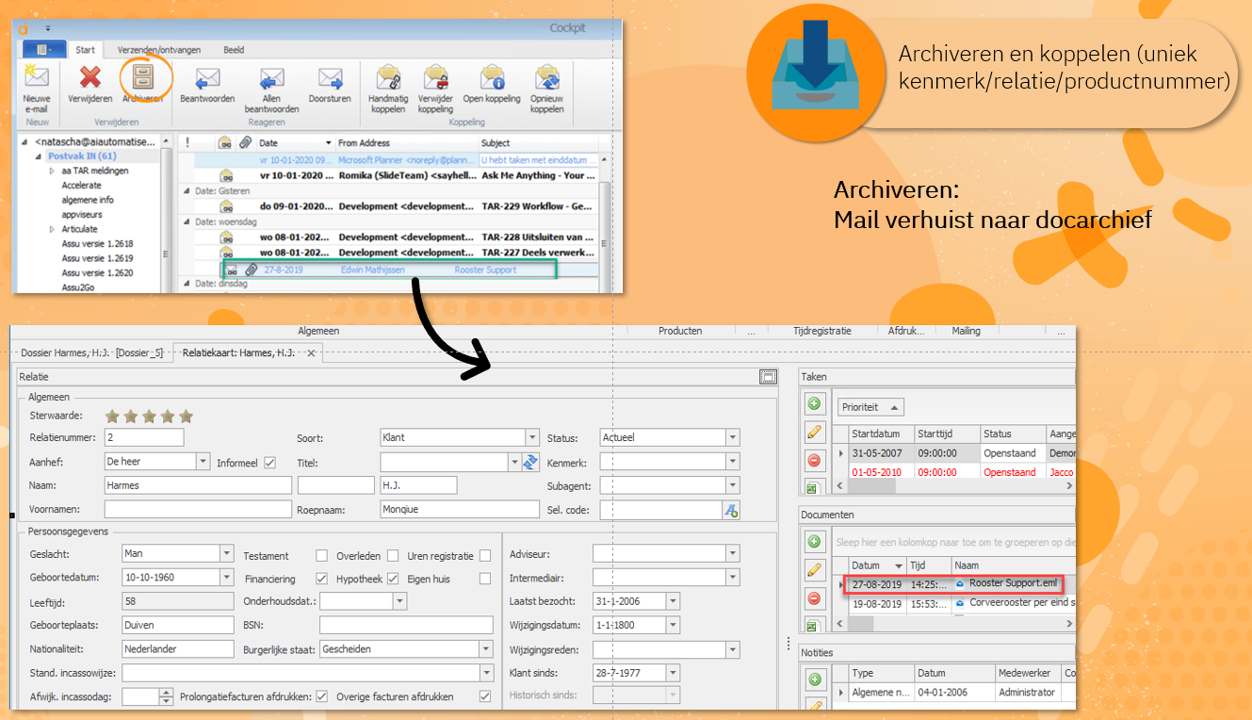
Onderscheid handmatig en automatisch archiveren
Archiveren kan handmatig via het lint van de AssuMailbox. Je kunt het echter ook via de account instellingen zodanig inregelen dat een mail automatisch gearchiveerd wordt. Dit scheelt een extra handeling omdat je de mail direct in je docarchief terug kunt vinden.
Ga hiervoor naar het witte boekje in de AssuMailbox en ga naar tabblad 4 van de account instellingen. Vink daar aan dat je automatisch wilt archiveren en sla op.
Categoriseren zoals in Outlook
Je kunt met behulp van kleurtjes een bepaalde categorie toekennen aan je e-mail(s). Hierdoor kun je in 1 oogopslag zien wat je eigen statussen zijn.

AAN DE SLAG MET ASSUMAILBOX:
Nu al je instellingen goed staan kun je aan de slag met de AssuMailbox. Danny heeft je in dit webinar een voorbeeld laten zien van hoe alles werkt.
Heb je na het zien van het webinar of als je zelf aan de slag gaat vragen… aarzel dan niet om contact met ons op te nemen.
DIT WEBINAR TERUGKIJKEN?
Klik dan op onderstaande afbeelding om een video van het webinar te bekijken:
MEER WEBINARS
Momenteel hebben we nog geen agenda voor webinars in het nieuwe jaar. Houd vanaf januari 2023 onze webinars pagina in de gaten voor meer leerzame webinars.
VRAGEN?
De vragen die wij binnen hebben gekregen tijdens ons webinar hebben we geordend onderaan deze pagina.

Wij hopen dat we iedereen hiermee een goed beeld hebben kunnen geven van alle ontwikkelingen binnen A.i. Automatisering. Heb je nog vragen? Aarzel niet om contact met ons op te nemen.
Met vriendelijke groeten,
Team A.i. Automatisering
Q EN A:
Tijdens dit webinar was er ook tijd voor vragen. Maar omdat we in een kwartier tijd niet alle vragen konden beantwoorden, hebben we hieronder een overzichtje gemaakt van de veelgevraagde zaken en er ook gelijk een antwoord bij gezet. Waarbij wij willen zeggen: kan er nu iets niet en wil je dat dat wel kan in de toekomst? Meld de functionaliteit aan als wens via onze A.i. Servicedesk.
De hele specifieke vragen zullen we persoonlijk beantwoorden.
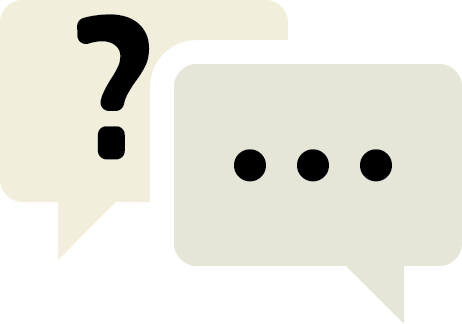
- Heb je bij de AssuMailbox ook de opties van Outlook? Ik vind de ontvangst- of leesbevestiging bijvoorbeeld erg belangrijk.
De belangrijkste opties van Outlook vind je ook terug in de AssuMailbox. Er zit wel een leesbevestiging in, geen ontvangstbevestiging. Je stelt dit op het moment dat je je e-mail opmaakt.
- Hoe moet ik de categorie instellen? Is dit e-mailserver afhankelijk?
De categorie optie is momenteel alleen beschikbaar bij exchange servers. Hoe je dit doet kun je hier lezen.
- Werkt autocorrect ook in de AssuMailbox? En de Snelonderdelen?
Er zit geen autocorrect in, maar wel spellingscontrole. Snelonderdelen hebben we niet.
- Wat is het grote voordeel van AssuMailbox boven Outlook? Inslepen van e-mails van Outlook naar Assu® werkt toch ook goed?
Met de AssuMailbox kun je ervoor kiezen om je mails automatisch te laten archiveren in het docarchief van de relatie of het product. Je hoeft dan niet langer mails te slepen. Ook kun je koppelen aan een relatie of product.
- Wij gebruiken in Office 365 “prioriteit”. Kan ik dat in de AssuMailbox ook instellen?
Je kunt een hoge en een lage urgentie instellen. Of niks en dan blijft het een normale urgentie. Dit regel je in op het moment dat je de e-mail aanmaakt.